جدول المحتويات

Adobe Premiere Pro
الفعالية: تعد مناطق تحرير الألوان والصوت قوية وسهلة الاستخدام السعر: بدءًا من 20.99 دولارًا شهريًا للاشتراك السنوي سهولة الاستخدام: منحنى التعلم العميق ، ليس بديهيًا مثل منافسيها الدعم: يقدم مقاطع فيديو تمهيدية مفيدة والعديد من النصائح عبر الإنترنتملخص
Adobe يعتبر Premiere Pro على نطاق واسع المعيار الذهبي لمحرري الفيديو بجودة احترافية. تعمل أدوات ضبط الألوان والإضاءة والصوت على التخلص من منافستها المباشرة تمامًا.
إذا كنت في حاجة إلى أداة لجعل لقطاتك تقفز من الشاشة ، فلا تنظر إلى أبعد من Premiere Pro. ستشعر العديد من الميزات والتأثيرات في Premiere Pro بأنها مألوفة لأولئك الذين لديهم خبرة في Adobe Creative Cloud. واحدة من أعظم نقاط البيع لـ Premiere Pro هو تكامله السلس مع برامج Adobe الأخرى ، وأبرزها After Effects.
إذا كنت على استعداد للتخلي قليلاً عن مزيج من Premiere Pro و After Effects (أو 49.99 دولارًا شهريًا لكل Creative Cloud) ، أعتقد أنك ستجد هذا المزيج من هذه البرامج أفضل من أي شيء آخر في السوق.
What I Like : يتكامل مع أدوبي كريتيف سويت. تتناسب أوضاع الصوت المحددة مسبقًا بشكل مذهل مع أوصافها. مساحات العمل واختصارات لوحة المفاتيح تجعل البرنامج سهل الاستخدام بمجرد حصولك على الواجهةتدرب قبل أن يمكن استخدامها بسرعة. ومع ذلك ، بمجرد تنزيل جميع مفاتيح الاختصار ومعرفة مكان البحث ، تصبح واجهة المستخدم أحد الأصول الهائلة.
الدعم: 5/5
إنه الأكثر برنامج الجودة المهنية المستخدمة على نطاق واسع من نوعه. ستتعرض لضغوط شديدة لمواجهة مشكلة لا يمكنك حلها باستخدام بحث Google. تقدم Adobe أيضًا بعض مقاطع الفيديو التمهيدية المفيدة لمساعدتك في بدء استخدام برنامج تحرير الفيديو هذا.
بدائل لبرنامج Adobe Premiere Pro
إذا كنت بحاجة إلى شيء أرخص وأسهل:
المنافسان الرئيسيان لـ Premiere Pro هما VEGAS Pro و Final Cut Pro ، وكلاهما أرخص وأسهل في الاستخدام.
- يمكن لمستخدمي Windows الاختيار VEGAS Pro ، القادر أيضًا على التعامل مع المؤثرات الخاصة التي تحتاجها Adobe After Effects.
- يمكن لمستخدمي Mac اختيار Final Cut Pro ، وهو أرخص وأسهل استخدامًا للبرامج الثلاثة.
إذا كنت بحاجة إلى مؤثرات خاصة:
الغائب إلى حد كبير من Premiere Pro هو القدرة على إنشاء تأثيرات خاصة مبهرة. تتوقع Adobe أن تحصل على ترخيص لـ After Effects للتعامل مع هذه الأشياء داخل Creative Suite ، مما سيكلفك 19.99 دولارًا آخر شهريًا. VEGAS Pro هو برنامج كامل الميزات يمكنه التعامل مع كل من تحرير الفيديو والمؤثرات الخاصة.
الخاتمة
ما يفعله Adobe Premiere Pro بشكل أفضل يجعل منافسيه في وضع خزي. إذا كنتصانع أفلام في حاجة إلى أعلى درجة من التحكم في ملفات الفيديو والصوت ، فلا شيء يقترب من جودة Premiere Pro. تعد أدوات ضبط الألوان والإضاءة والصوت هي الأفضل في مجال الأعمال ، مما يجعل البرنامج مناسبًا تمامًا للمحررين ومصوري الفيديو الذين يحتاجون إلى تحقيق أقصى استفادة من لقطاتهم.
يعد Premiere Pro أداة قوية ، ولكن إنه بعيد عن الكمال. المؤثرات الخاصة ليست هي الأفضل ، وقد تسببت العديد من التأثيرات في حدوث مشكلات في الأداء بالنسبة لي. البرنامج متعطش للغاية للموارد وقد لا يعمل بسلاسة على الجهاز العادي. تم تصميم واجهة المستخدم الخاصة به لتكون سهلة التنقل ، ولكن الأمر يستغرق بعض الوقت لتعتاد عليها عندما تبدأ للتو. أعتقد أن الهواة العادي سيجدون أنه يمكنهم إنجاز كل ما يحتاجون إليه باستخدام أداة أرخص أو أكثر سهولة.
خلاصة القول - إنها أداة للمحترفين. إذا كنت في حاجة إليها حقًا ، فلن تفعل شيئًا آخر.
احصل على Adobe Premiere Proلذا ، هل تجد هذه المراجعة لبرنامج Adobe Premiere Pro مفيدة؟ شارك أفكارك أدناه.
أسفل. تعد ميزات تصحيح الألوان والضوء مذهلة كما تتوقع من الشركة التي صنعت Photoshop.ما لا أحبه : نموذج الدفع القائم على الاشتراك. عدد هائل من التأثيرات & أمبير ؛ تجعل الميزات من الصعب العثور على الأدوات الأساسية. تبدو العديد من التأثيرات المدمجة مبتذلة وغير قابلة للاستخدام إلى حد كبير. قليلا من خنزير الموارد. تميل التأثيرات المعقدة إلى إبطاء نافذة المعاينة أو كسرها.
ما هو Adobe Premiere Pro؟
إنه برنامج تحرير الفيديو للهواة والمحترفين الجادين. إنه محرر الفيديو عالي الجودة الأكثر استخدامًا في العالم لسبب وجيه ، ولكنه يأتي مع منحنى تعليمي حاد.
ماذا يمكنني أن أفعل مع Premiere Pro؟
يقوم البرنامج بتعديل ملفات الفيديو والصوت وربطها معًا لصنع أفلام. أكثر ما يميز Premiere Pro عن منافسيها هو الألوان المضبوطة بدقة ، والإضاءة ، وأدوات تحرير الصوت. يتكامل أيضًا مع بقية Adobe Creative Cloud ، وعلى الأخص مع After Effects لإنشاء تأثيرات خاصة ثلاثية الأبعاد لأفلامك.
هل Premiere Pro آمن للاستخدام؟
البرنامج آمن 100٪. تعد Adobe واحدة من أكثر شركات البرامج الموثوقة في العالم ، ولم يظهر مسح للمجلد الذي يحتوي على محتويات Premiere Pro باستخدام Avast أي شيء مريب.
هل Premiere Pro مجاني؟
يكلف 20.99 دولارًا أمريكيًا في الشهر إذا ذهبت إلىخطة الاشتراك السنوي - كبرنامج مستقل. يأتي أيضًا مضمنًا مع بقية Adobe Creative Cloud مقابل 52.99 دولارًا شهريًا.
Why Trust Me for This Review؟
اسمي Aleco Pors. لقد مرت سبعة أشهر منذ أن بدأت في التعامل مع تحرير الفيديو بجدية ، لذا فهمت ما يعنيه اختيار برنامج جديد لتحرير الفيديو وتعلمه من البداية.
لقد استخدمت برامج منافسة مثل Final Cut Pro ، PowerDirector و VEGAS Pro و Nero Video لإنشاء مقاطع فيديو للاستخدام الشخصي والتجاري ، ولديك فكرة جيدة عن الجودة والميزات التي يجب أن تتوقعها من محرر الفيديو.
أتمنى أن تتمكن من المشي بعيدًا عن مراجعة Premiere هذه مع إحساس جيد بما إذا كنت من نوع المستخدمين الذين سيستفيدون من شراء Premiere Pro ، وتشعر كما لو أنك لا "تبيع" أي شيء أثناء قراءة هذا.
لم أتلق أي مدفوعات أو طلبات من Adobe لإنشاء هذه المراجعة ، وأهدف فقط إلى تقديم رأيي الكامل والصادق حول المنتج. هدفي هو إبراز نقاط القوة والضعف في البرنامج ، وتحديد أنواع المستخدمين الأكثر ملاءمة للبرنامج دون قيود.
مراجعة Adobe Premiere Pro: ما الذي يناسبك؟
واجهة المستخدم

يتم تنظيم برنامج التحرير في سبع مناطق رئيسية ، والتي يمكن رؤيتها في الجزء العلوي من الشاشة. بالانتقال من اليسار إلى اليمين ، سترى التجميع ،التحرير واللون والتأثيرات والصوت والرسومات والمكتبات.
بينما يختار معظم محرري الفيديو الآخرين نهج القائمة المنسدلة لواجهة مستخدمهم ، قررت Adobe تنظيم البرنامج بطريقة تسلط الضوء على المهمة الحالية انت تستخدم. هذا يسمح لـ Adobe بتقديم ميزات أكثر لكل شاشة من البرامج الأخرى.
ومع ذلك ، تأتي واجهة المستخدم أيضًا مع بعض العيوب. لا يمكن تنفيذ معظم المهام إلا داخل المنطقة الأم ، مما يعني أنه سيتعين عليك القيام بالكثير من الارتداد للعثور على ما تحتاجه. لحسن الحظ ، تعد اختصارات لوحة المفاتيح في Premiere Pro مفيدة للغاية وستوفر لك الكثير من الوقت إذا تم استخدامها بشكل صحيح.
التجميع

المنطقة الأولى هي قائمة التجميع ، حيث استيراد الملفات من جهاز الكمبيوتر الخاص بك إلى مشروعك. على الرغم من أنه من الواضح إلى حد ما استيراد الملفات إلى البرنامج ، إلا أنه يجب ملاحظة أن هذا هو أول محرر فيديو استخدمته على الإطلاق حيث لم أتمكن من سحب ملف وإسقاطه في البرنامج من مجلد على جهاز الكمبيوتر الخاص بي.
التحرير والأدوات

منطقة التحرير هي المكان الذي ستلصق فيه معًا وتنظم ملفات الصوت والفيديو في مشروعك. من السهل جدًا استخدامه: ما عليك سوى سحب الملفات المستوردة وإفلاتها في المخطط الزمني لبدء نقلها. منطقة التحرير هي أيضًا المكان الذي ستحصل فيه على أول نظرة على "الأدوات" في Premiere Pro:

هنا يمكنك أن ترى أنه تم تمييز أداة التحديد.إنها الأداة الافتراضية التي تستخدمها لتحديد عناصر مشروعك ونقلها. سيتغير مؤشرك ليعكس الأداة الحالية التي حددتها.
يجب أن أقول إنني أشعر ببعض الشكوك حول ضرورة استخدام الأدوات في Adobe Premiere Pro. إنها منطقية في Photoshop ، لكن لا يسعني إلا أن أشعر كما لو أن محرري الفيديو المتنافسين قادرون على تقديم نفس الميزات بطريقة أكثر سهولة. هناك شيء يمكن قوله للحفاظ على اتساق واجهة المستخدم عبر Adobe Creative Suite ، ولكن الأدوات الموجودة في البرنامج قد تبدو غير مهمة أو غير ضرورية للأشخاص الذين هم على دراية ببرامج تحرير الفيديو الأخرى.
اللون
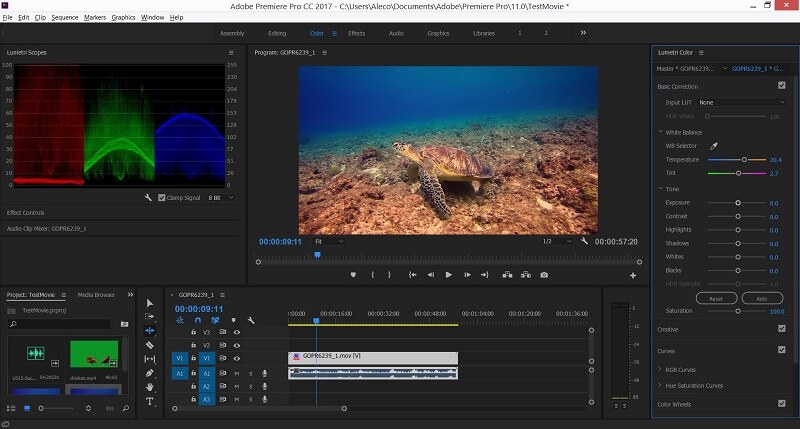
ربما تكون منطقة اللون هي أكبر نقطة بيع للبرنامج بأكمله. إن مقدار التحكم في اللون في الفيديو الخاص بك هائل. واجهة المستخدم لهذه المنطقة سريعة الاستجابة وبديهية للغاية لأي شخص لديه حتى ذرة من الخبرة في تحرير الفيديو أو الصور.
على الجانب الأيسر من هذه المنطقة ، يمكنك الحصول على نظرة مفصلة للغاية على بيانات الألوان في مقاطع الفيديو ، والتي من المحتمل أن تكون أكثر برودة مما هي مفيدة للمستخدم العادي. يقوم Adobe بتحرير الألوان بشكل أفضل من أي شخص آخر ، و Premiere Pro ليس استثناءً من ذلك.
التأثيرات
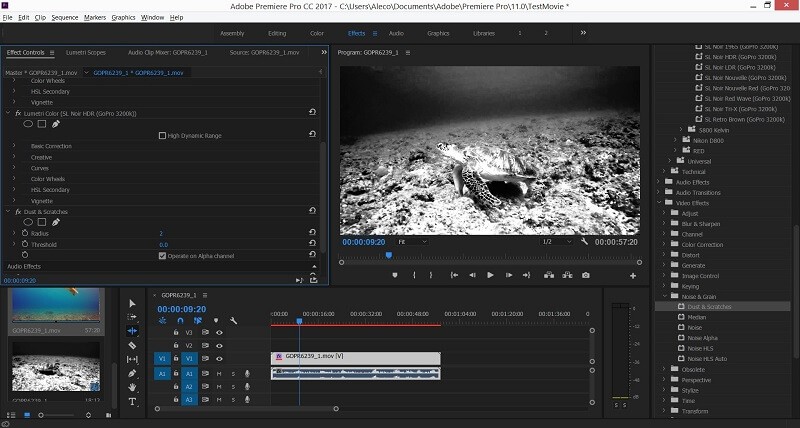
منطقة التأثير هي المكان الذي تقوم فيه بتطبيق تأثيرات جاهزة على الصوت والفيديو الخاصين بك دبابيس. يؤدي النقر فوق أحد التأثيرات الموجودة على يمين الشاشة إلى إرسال معلماته إلى القائمةعلى الجانب الأيسر من الشاشة ، وهو ما يسمى بـ Source Monitor. يمكّنك Source Monitor من ضبط الإعدادات المختلفة للتأثير.
بمجرد أن اعتدت على هذه الطريقة لتطبيق التأثيرات ، أحببتها حقًا. تطلب منك برامج تحرير الفيديو الأخرى عمومًا التنقل في سلسلة من القوائم المنبثقة لتطبيق التأثيرات ، بينما تتيح لك طريقة Adobe تحديد الإعدادات وتطبيقها وضبطها بسرعة بأقل عدد ممكن من الخطوات. كان من السهل للغاية نسخ التأثيرات التي قمت بتطبيقها بالفعل على مقطع واحد ولصقها في مقطع آخر.
يصنف Adobe Premiere Pro العديد من الأشياء التي لم أكن أتوقعها على أنها تأثيرات. يتم إجراء التغييرات الأساسية ، مثل ضبط محاذاة الفيديو الخاص بك داخل الإطار أو تطبيق مفتاح chroma (الشاشة الخضراء) ، من خلال تطبيق تأثير. قد يكون من الأفضل وصف كلمة "تأثير" على أنها "معدِّل". يتم تصنيف أي شيء يعدل الفيديو أو مقطع الصوت الخاص بك بأي شكل من الأشكال على أنه تأثير في Premiere.
تطبق الغالبية العظمى من تأثيرات الفيديو نوعًا من أنظمة الألوان على مقاطع الفيديو الخاصة بك. يبدو أن العديد منها متشابه تمامًا مع بعضها البعض ، ولكن هذا الأسلوب الدقيق في صياغة أنظمة الألوان والإضاءة المثالية هو بالضبط ما يحتاجه المحررون المحترفون.
بالإضافة إلى تأثيرات تعديل اللون ، هناك أيضًا عدد قليل من التأثيرات الأكثر تعقيدًا والتي تشويه أو تعديل محتوى مقاطع الفيديو الخاصة بك. لسوء الحظ ، فإن غالبية الأشخاص الأكثر إثارة للاهتمام وضعوا ملفضغط كبير على موارد جهاز الكمبيوتر الخاص بي. مع تأثير أكثر تعقيدًا مثل تطبيق "ضوء قوي" على مقطع الفيديو الخاص بي ، أصبحت نافذة معاينة الفيديو بطيئة بلا فائدة. إما أن يتجمد البرنامج أو يتعطل أو يحتاج إلى إعادة التشغيل في كل مرة قمت بتطبيق أحد هذه التأثيرات المعقدة ، وهو شيء لم يحدث لي مطلقًا عندما اختبرت VEGAS Pro على نفس الجهاز.
تأثيرات بسيطة مثل " شحذ "أو" طمس "يعمل بشكل جيد من تلقاء نفسه ، ولكن ما يكفي منها مجتمعة تسبب نفس المشاكل التي أحدثتها التأثيرات المعقدة. كنت لا أزال قادرًا على عرض كل تأثير اختبرته دون أي مشاكل ولكن لم أتمكن من عرض معظمها بشكل صحيح في نافذة المعاينة قبل القيام بذلك. لكي نكون منصفين ، من الواضح أن Premiere Pro لم يتم تصميمه ليكون محرر تأثيرات خاصة. هذا هو برنامج Adobe After Effects.
إذا كنت مهتمًا بمراجعة بعض التأثيرات في Premiere Pro ، تحقق من الفيديو التوضيحي الخاص بي هنا:
الصوت
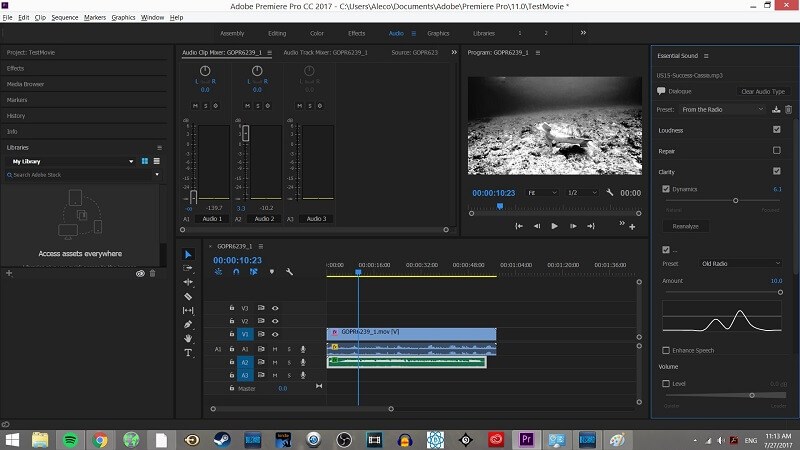
يقودنا هذا إلى منطقة الصوت ، والتي وجدتها واحدة من أكثر الأجزاء إثارة للإعجاب في البرنامج بأكمله. تعتبر أدوات تعديل الصوت الخاص بك دقيقة تقريبًا مثل أدوات الألوان والإضاءة. الإعدادات المسبقة دقيقة بشكل مثير للصدمة فيما يتعلق بأوصافها أيضًا ، "من الراديو" أو "في غرفة كبيرة" ستجعل صوتك كما هو موصوف تمامًا.
الرسومات

الرسومات علامة التبويب حيث يمكنك تطبيق جميع أنواع المحتوى الذي تم إنشاؤه على ملففيلم. يمكن العثور هنا على العناوين أو المقالات القصيرة أو الخلفيات النصية أو أي شيء آخر يجب أن يظهر أعلى الفيديو الخاص بك. ما عليك سوى سحب وإفلات المحتوى الذي تم إنشاؤه مباشرةً في المخطط الزمني للفيديو الخاص بك وسيصبح عنصرًا جديدًا يمكنك تعديله كيفما تختار. تعد منطقة الرسومات واحدة من العديد من الميزات القوية في Premiere Pro.
المكتبات

في منطقة المكتبات ، يمكنك البحث من خلال قاعدة بيانات Adobe الهائلة للصور ومقاطع الفيديو والقوالب. من المريح جدًا أن تكون مثل هذه الصور ومقاطع الفيديو عالية الجودة متاحة بسهولة ، ولكن كل شيء في مكتبة Adobe يتطلب ترخيصًا إضافيًا ليتم شراؤه قبل إضافتها إلى مشروعك. لا تأتي الجودة بثمن بخس مع Adobe.
مساحات العمل

العنصر الأخير في شريط أدوات التنقل هو مساحات العمل. مساحات العمل هي مثل لقطات من منطقة العمل والتي تسمح لك بالانتقال بسرعة بين الأماكن التي تستخدمها أكثر من غيرها في مشروعك. لقد وجدت أن هذه الميزة مريحة للغاية وتحب أنه يمكنك التبديل بين مساحات العمل باستخدام اختصار لوحة المفاتيح.
التقديم
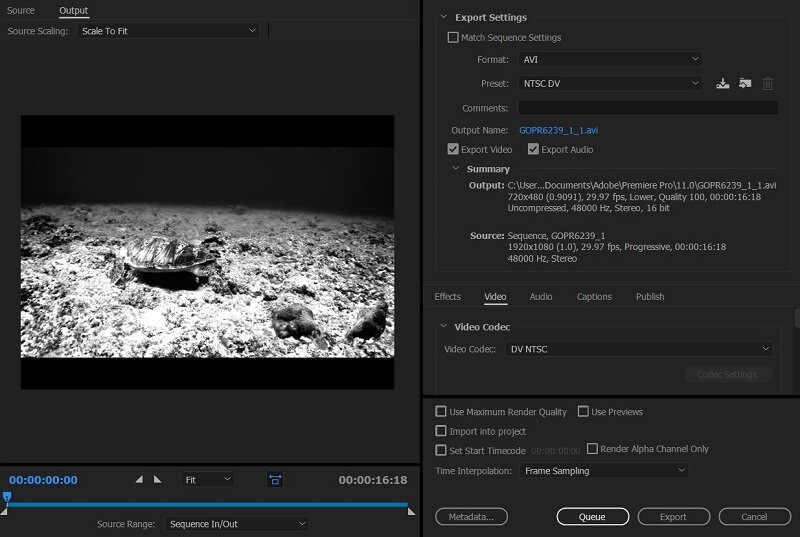
الخطوة الأخيرة لأي مشروع فيديو هي تقديم بسيط للغاية وغير مؤلم مع Premiere Pro. ما عليك سوى تحديد تنسيق الإخراج الذي تريده وترك Adobe يقوم بالباقي.
الأسباب الكامنة وراء تقييماتي
الفعالية: 4.5 / 5
لا أحد يفعل ذلك بشكل أفضل من Adobe عندما يتعلق الأمر بالألوان. التعد مناطق تحرير الألوان والصوت قوية للغاية وغير مؤلمة نسبيًا للاستخدام. يأتي التصنيف بنصف نجمة من مشكلات الأداء التي واجهتها عند محاولة تطبيق التأثيرات على مقاطع الفيديو الخاصة بي. إنها مشكلة لم أواجهها أبدًا عند اختبار VEGAS Pro على نفس الكمبيوتر.
السعر: 3/5
يكلف 19.99 دولارًا شهريًا للاشتراك السنوي ، مما يضيف يصل بسرعة. إذا كنت بحاجة إلى مؤثرات خاصة في أفلامك ، فستكلفك 19.99 دولارًا إضافيًا شهريًا لبرنامج Adobe After Effects. في رأيي ، يتعارض نموذج الاشتراك مع أهداف البرنامج. سيكون من المنطقي جدًا أن يكون البرنامج مصممًا ليكون بديهيًا أو سهل الاستخدام ، لأنه بعد ذلك يمكن لمحرري الفيديو العاديين الاشتراك في Premiere Pro عندما يحتاجون إليه وإسقاط الاشتراك عندما لا يفعلون ذلك.
ومع ذلك ، فإن البرنامج ليس لمحرر الفيديو العادي. إنه مصمم للمحترفين الذين يحتاجون إلى أعلى جودة ممكنة ، مما يعني أنك ستنفق على الأرجح على رسوم اشتراك Adobe أكثر مما كنت ستنفقه في دفع مقابل محرر فيديو آخر.
سهولة الاستخدام: 3.5 / 5
قد يجد أولئك الذين لديهم درجة عالية من الإلمام بالأدوات الأخرى في Adobe Creative Suite أنه من الأسهل استخدام Premiere Pro مقارنة ببرامج تحرير الفيديو الأخرى ، لكن غالبية المستخدمين سيجدون ذلك صعبًا عند أول. تبدو واجهة مستخدم البرنامج مقيدة في بعض الأحيان وتتطلب بعضها

